win10打开计算器的方法 win10计算器无法打开解决方法
更新时间:2024-03-07 10:44:04作者:xiaoliu
在日常生活中,计算器是一款非常常用的工具,尤其对于需要频繁进行数学运算的人来说更是必不可少,在使用Windows 10系统时,有时会遇到计算器无法打开的问题。这样的情况可能会给我们的工作和生活带来一定的困扰,但幸运的是,有一些方法可以帮助我们解决这个问题。接下来我们将探讨一下Win10打开计算器的方法以及解决Win10计算器无法打开的具体步骤。
win10计算器无法打开解决方法:
1、计算器是缺省安装的应用,打开右下角的开始窗口后,在开始面板中找到计算器,但是点击后无任何反应。
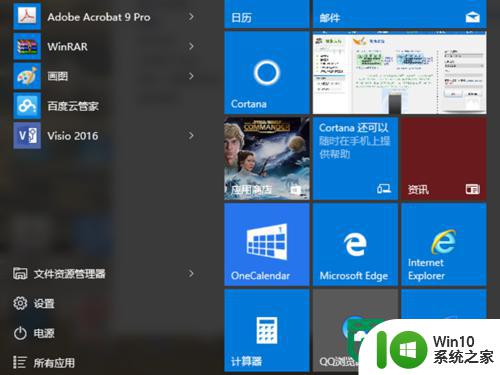
2、通过控制面板,添加删除windows组件可以发现,计算器已经不是可选择的组件服务了。
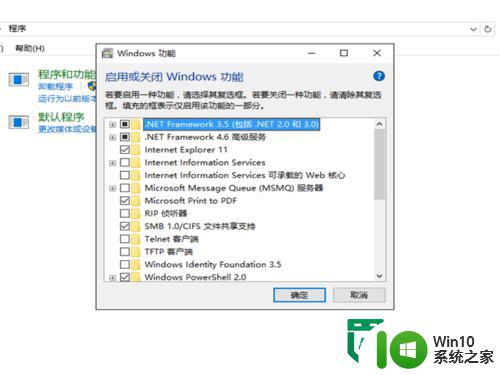
3、好吧,现在win10的应用都是通过应用商店了,点击win10下方任务栏中的应用商店快捷菜单进入
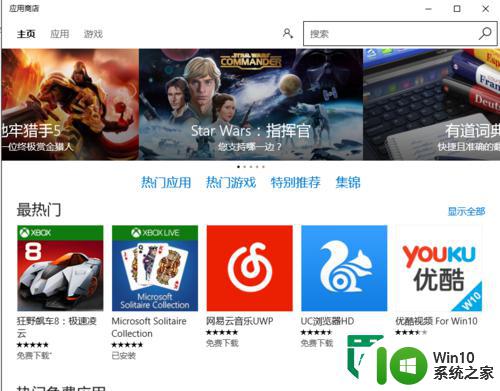
4、进入应用商店后,在窗口右上角的搜索栏中,输入关键字“计算器”进行应用的查询。
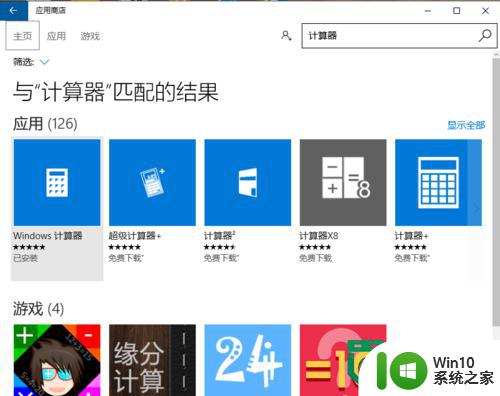
5、一般查询出来的第一个就是自带的计算器程序,全名显示为windows计算器,点击打开
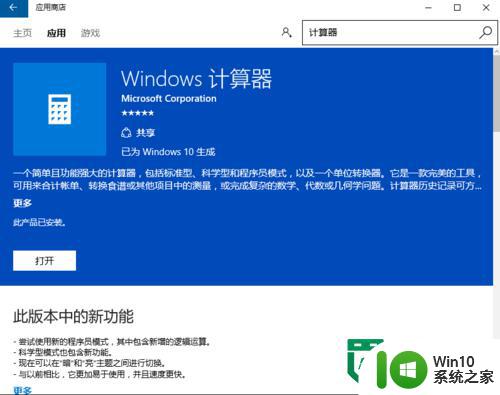
6、如下图,系统会显示已经安装,点击上方的打开窗口,会发现本地的计算器就被打开了,再回到第一步,会发现一切都恢复正常了。
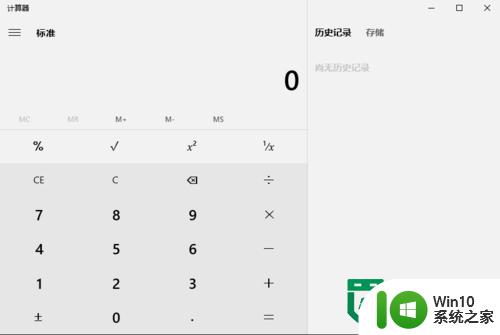
以上就是win10打开计算器的方法的全部内容,碰到同样情况的朋友们赶紧参照小编的方法来处理吧,希望能够对大家有所帮助。
win10打开计算器的方法 win10计算器无法打开解决方法相关教程
- win10打开计算器的方法 win10如何打开计算器
- win10计算器无法打开的解决方法 win10无法打开计算器如何修复
- win10计算器无法运行怎么办 win10计算器无法打开闪退怎么办
- win10无法使用内置管理员账户打开计算器最佳解决方法 Win10无法使用内置管理员账户打开计算器怎么办
- win10计算器的打开方法 win10计算器在哪里
- win10打不开计算器出现需要新应用打开此calculator如何解决 win10计算器无法打开新应用提示如何解决
- win10计算器不能用了怎么办 win10计算器无法打开怎么办
- 为什么win10计算器不能用了 win10计算器无法打开怎么办
- win10打不开计算器功能的解决方法 win10点击计算器打不开怎么回事
- win10计算器打不开如何解决 win10计算器闪退怎么办
- window10计算器没有了如何恢复 window10计算器无法打开
- window10怎样打开计算器 window10计算器如何打开
- 蜘蛛侠:暗影之网win10无法运行解决方法 蜘蛛侠暗影之网win10闪退解决方法
- win10玩只狼:影逝二度游戏卡顿什么原因 win10玩只狼:影逝二度游戏卡顿的处理方法 win10只狼影逝二度游戏卡顿解决方法
- 《极品飞车13:变速》win10无法启动解决方法 极品飞车13变速win10闪退解决方法
- win10桌面图标设置没有权限访问如何处理 Win10桌面图标权限访问被拒绝怎么办
win10系统教程推荐
- 1 蜘蛛侠:暗影之网win10无法运行解决方法 蜘蛛侠暗影之网win10闪退解决方法
- 2 win10桌面图标设置没有权限访问如何处理 Win10桌面图标权限访问被拒绝怎么办
- 3 win10关闭个人信息收集的最佳方法 如何在win10中关闭个人信息收集
- 4 英雄联盟win10无法初始化图像设备怎么办 英雄联盟win10启动黑屏怎么解决
- 5 win10需要来自system权限才能删除解决方法 Win10删除文件需要管理员权限解决方法
- 6 win10电脑查看激活密码的快捷方法 win10电脑激活密码查看方法
- 7 win10平板模式怎么切换电脑模式快捷键 win10平板模式如何切换至电脑模式
- 8 win10 usb无法识别鼠标无法操作如何修复 Win10 USB接口无法识别鼠标怎么办
- 9 笔记本电脑win10更新后开机黑屏很久才有画面如何修复 win10更新后笔记本电脑开机黑屏怎么办
- 10 电脑w10设备管理器里没有蓝牙怎么办 电脑w10蓝牙设备管理器找不到
win10系统推荐
- 1 萝卜家园ghost win10 32位安装稳定版下载v2023.12
- 2 电脑公司ghost win10 64位专业免激活版v2023.12
- 3 番茄家园ghost win10 32位旗舰破解版v2023.12
- 4 索尼笔记本ghost win10 64位原版正式版v2023.12
- 5 系统之家ghost win10 64位u盘家庭版v2023.12
- 6 电脑公司ghost win10 64位官方破解版v2023.12
- 7 系统之家windows10 64位原版安装版v2023.12
- 8 深度技术ghost win10 64位极速稳定版v2023.12
- 9 雨林木风ghost win10 64位专业旗舰版v2023.12
- 10 电脑公司ghost win10 32位正式装机版v2023.12